VPN是什麼? VPN虛擬私人網路的優缺點

VPN是什麼? VPN有哪些優缺點?接下來,我們和WebTech360一起探討VPN的定義,以及如何在工作中套用這種模式和系統。
測試網速是檢查您是否物有所值的一個明智方法。但是,如果您的網路速度比預期慢,請不要急於責怪您的網路服務供應商—測試中的錯誤可能會影響您的資料。
1. 同時運行其他應用程式或設備
測試網速時最常見的錯誤之一是讓其他應用程式或裝置在背景運作。如果背景運行某些應用,它們可能會影響測試結果,因為網速測試和其他應用程式會共用頻寬。
影響將根據其他應用程式的操作而有所不同,但對於串流媒體、下載或備份內容等頻寬密集型任務,影響可能很大。

連接到網路的裝置也是如此。當多個裝置連接到網路時,它們會共用總頻寬。因此,當您執行速度測試時,它不會反映您的全部可用頻寬。相反,它會顯示在其他設備用完其頻寬後,該設備當時可訪問的剩餘頻寬。
為了獲得準確的結果,請在開始測試之前關閉所有不必要的應用程式和瀏覽器標籤頁。此外,請暫時中斷其他裝置的網路連線。
2. 透過 Wi-Fi 而不是乙太網路進行測試
透過Wi-Fi進行測試非常便捷,是檢查目前網速的好方法。但如果您想獲得最準確的網速信息,這並非最佳選擇。透過 Wi-Fi 進行測試會引入各種變量,從而影響結果。
與路由器的距離、牆壁、其他裝置的干擾以及路由器的擺放位置都會影響您的 Wi-Fi 效能。因此,如果您在臥室進行網路速度測試,而路由器位於客廳,結果可能會比您的網路連線速度慢。
為了獲得最準確的結果,請直接透過乙太網路連接。如果您沒有,Ugreen 的 6 英尺 Cat8 乙太網路電纜或 DbillionDa Cat8 乙太網路電纜價格實惠,且速度快。鑑於這些優勢,您甚至可以盡可能開始使用乙太網路而不是 Wi-Fi。
如果無法使用以太網,請嘗試在盡可能靠近路由器的地方進行測試,以最大程度地減少牆壁等物理障礙以及其他設備的干擾。不過,請記住,即使在理想條件下,Wi-Fi 速度幾乎總是比有線乙太網路連線慢。
3. 僅檢查一次
依賴單一速度測試可能會誤導您對網路效能的判斷。即使您向 ISP 支付了特定的速度,該數字也只是您在任何特定時間可以達到的最大速度的參考值。然而,您的實際連線速度會在一天中不斷變化,具體取決於各種因素,例如 ISP 路由和網路擁塞情況。
即使是網速測試伺服器也可能有問題,影響您的測試結果,讓您誤以為您的網路很慢,但實際上網路速度正常。因此,單次測試並不能完全反映您的網路速度。您應該在一天中的不同時間執行多次測試,才能準確反映您的網路速度。
由於使用的工具很重要,因此使用不同的測試服務進行測試也很重要。最好的網速測試網站都是免費的,因此交叉檢查結果有助於驗證測試結果。
4.忽略伺服器位置
執行速度測試時,大多數工具會自動選擇測試伺服器,通常是地理位置較近的伺服器。然而,有時所選的伺服器可能距離您較遠,導致速度較慢。
伺服器位置很重要,因為速度測試衡量的是您與特定伺服器的連接,而不是整個互聯網的連接。伺服器距離越遠,您的資料在網路中的跳數就越多,這會增加連線延遲,並可能導致下載或上傳速度變慢。

5. 測試時使用 VPN 或代理
在連接到VPN或代理的情況下執行速度測試可能會顯著影響結果。 VPN 和代理程式會將您的流量路由到中間伺服器,而該伺服器可能位於不同的城市,甚至更糟的是,位於不同的國家/地區。因此,它們會透過距離、加密或兩者兼而有之的方式增加您的連線開銷,導致速度遠低於您實際的網路連線所能提供的速度。
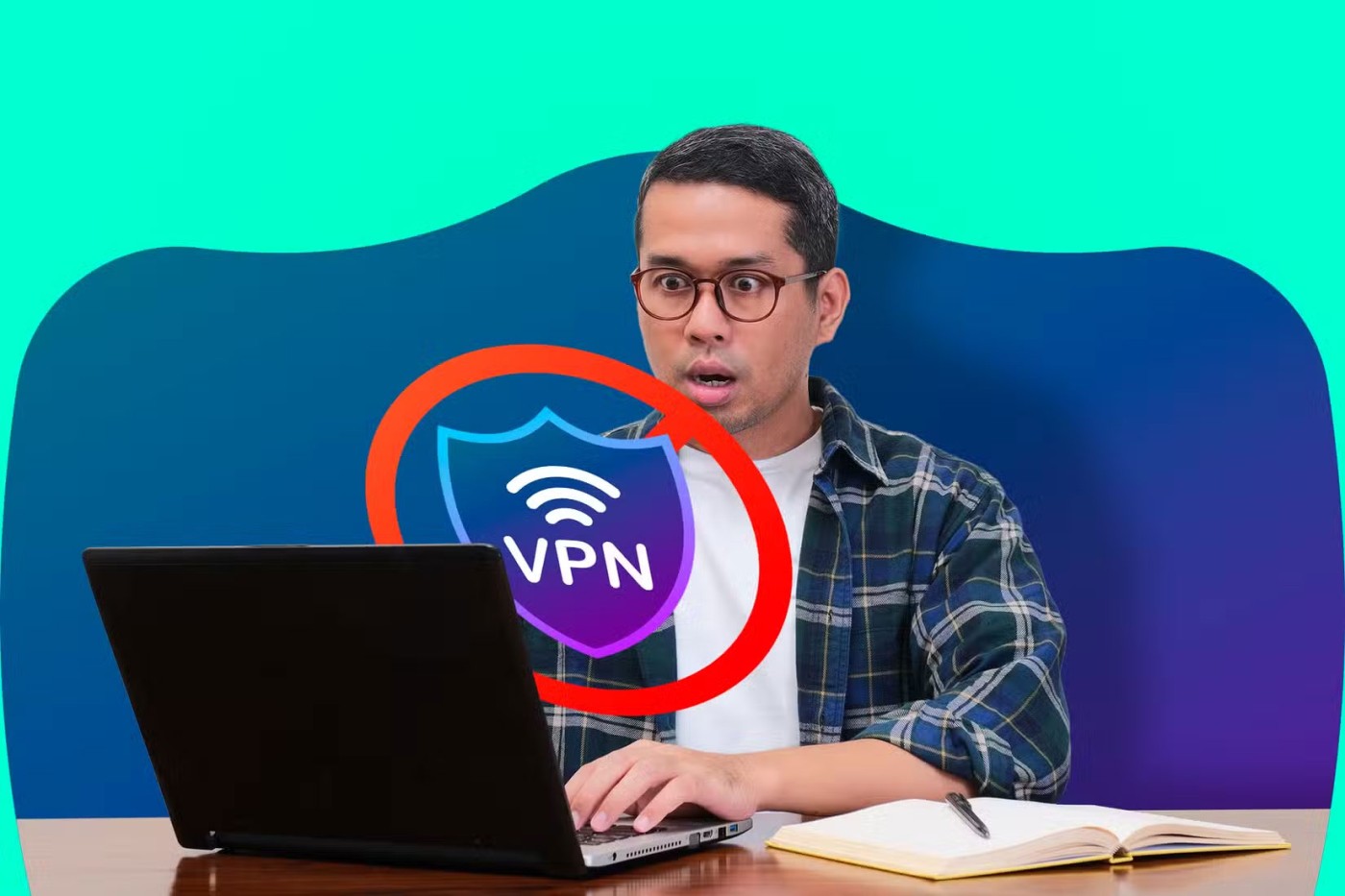
6. 在高峰使用時段進行檢查
進行網速測試的時間也很重要。如果您在網路使用高峰期進行測試,例如晚上大多數人在家觀看串流媒體、玩遊戲或進行視訊通話時,您的結果可能會出現偏差。這可能是因為您的 ISP 遇到了網路擁塞。
為了更準確地了解您的實際網路速度,請在一天中的不同時間進行測試,包括非高峰時段。
7. 在舊設備或效能較弱的設備上執行測試
用於測試網速的硬體也會對測試結果產生很大影響。如果您使用的是較舊的電腦、手機或平板電腦,硬體本身可能會變成瓶頸,導致測試結果無法準確反映您的實際速度。
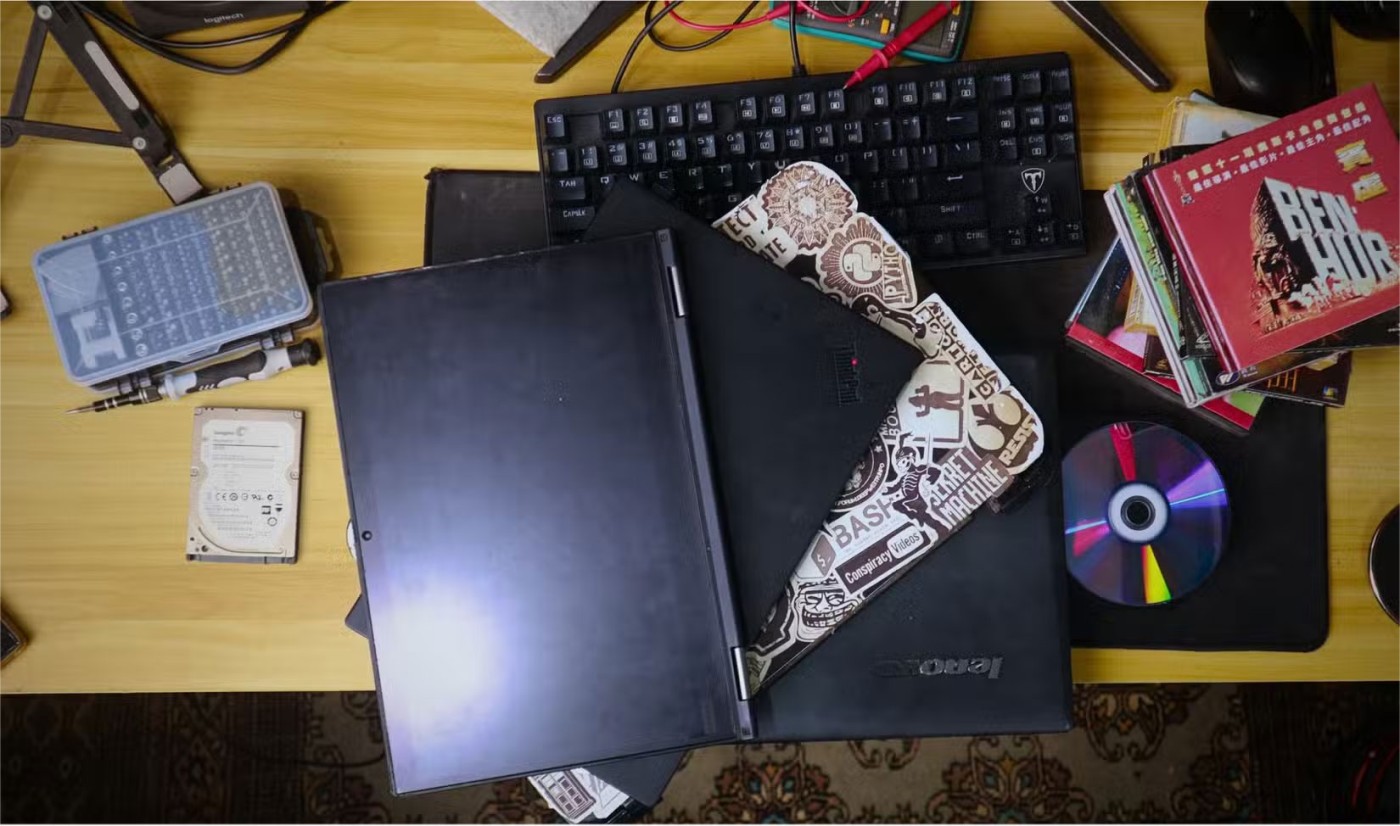
處理器速度慢得多且網路適配器過時的舊設備無法充分利用高速連接。例如,如果您的筆記型電腦僅支援 Wi-Fi 4 (802.11n) 或速度較慢(最高速度為 100Mbps)的乙太網路端口,那麼無論您使用哪種互聯網套餐,都能達到的最高速度都會受到限制。
即使您支付的是千兆速度,由於硬體限制,您的速度測試也可能無法準確反映實際速度。如果您喜歡使用舊平板電腦觀看內容,請務必切換到更新、效能更強的裝置進行測試。
VPN是什麼? VPN有哪些優缺點?接下來,我們和WebTech360一起探討VPN的定義,以及如何在工作中套用這種模式和系統。
Windows 安全中心的功能遠不止於防禦基本的病毒。它還能防禦網路釣魚、攔截勒索軟體,並阻止惡意應用運作。然而,這些功能並不容易被發現——它們隱藏在層層選單之後。
一旦您學習並親自嘗試,您就會發現加密非常容易使用,並且在日常生活中非常實用。
在下文中,我們將介紹使用支援工具 Recuva Portable 還原 Windows 7 中已刪除資料的基本操作。 Recuva Portable 可讓您將其儲存在任何方便的 USB 裝置中,並在需要時隨時使用。該工具小巧、簡潔、易於使用,並具有以下一些功能:
CCleaner 只需幾分鐘即可掃描重複文件,然後讓您決定哪些文件可以安全刪除。
將下載資料夾從 Windows 11 上的 C 碟移至另一個磁碟機將幫助您減少 C 碟的容量,並協助您的電腦更順暢地運作。
這是一種強化和調整系統的方法,以便更新按照您自己的時間表而不是微軟的時間表進行。
Windows 檔案總管提供了許多選項來變更檔案檢視方式。您可能不知道的是,一個重要的選項預設為停用狀態,儘管它對系統安全至關重要。
使用正確的工具,您可以掃描您的系統並刪除可能潛伏在您的系統中的間諜軟體、廣告軟體和其他惡意程式。
以下是安裝新電腦時推薦的軟體列表,以便您可以選擇電腦上最必要和最好的應用程式!
在隨身碟上攜帶完整的作業系統非常有用,尤其是在您沒有筆記型電腦的情況下。但不要為此功能僅限於 Linux 發行版——現在是時候嘗試複製您的 Windows 安裝版本了。
關閉其中一些服務可以節省大量電池壽命,而不會影響您的日常使用。
Ctrl + Z 是 Windows 中非常常用的組合鍵。 Ctrl + Z 基本上允許你在 Windows 的所有區域中撤銷操作。
縮短的 URL 方便清理長鏈接,但同時也會隱藏真實的目標地址。如果您想避免惡意軟體或網路釣魚攻擊,盲目點擊此類連結並非明智之舉。
經過漫長的等待,Windows 11 的首個重大更新終於正式發布。
VPN是什麼? VPN有哪些優缺點?接下來,我們和WebTech360一起探討VPN的定義,以及如何在工作中套用這種模式和系統。
Windows 安全中心的功能遠不止於防禦基本的病毒。它還能防禦網路釣魚、攔截勒索軟體,並阻止惡意應用運作。然而,這些功能並不容易被發現——它們隱藏在層層選單之後。
一旦您學習並親自嘗試,您就會發現加密非常容易使用,並且在日常生活中非常實用。
在下文中,我們將介紹使用支援工具 Recuva Portable 還原 Windows 7 中已刪除資料的基本操作。 Recuva Portable 可讓您將其儲存在任何方便的 USB 裝置中,並在需要時隨時使用。該工具小巧、簡潔、易於使用,並具有以下一些功能:
CCleaner 只需幾分鐘即可掃描重複文件,然後讓您決定哪些文件可以安全刪除。
將下載資料夾從 Windows 11 上的 C 碟移至另一個磁碟機將幫助您減少 C 碟的容量,並協助您的電腦更順暢地運作。
這是一種強化和調整系統的方法,以便更新按照您自己的時間表而不是微軟的時間表進行。
Windows 檔案總管提供了許多選項來變更檔案檢視方式。您可能不知道的是,一個重要的選項預設為停用狀態,儘管它對系統安全至關重要。
使用正確的工具,您可以掃描您的系統並刪除可能潛伏在您的系統中的間諜軟體、廣告軟體和其他惡意程式。
以下是安裝新電腦時推薦的軟體列表,以便您可以選擇電腦上最必要和最好的應用程式!
在隨身碟上攜帶完整的作業系統非常有用,尤其是在您沒有筆記型電腦的情況下。但不要為此功能僅限於 Linux 發行版——現在是時候嘗試複製您的 Windows 安裝版本了。
關閉其中一些服務可以節省大量電池壽命,而不會影響您的日常使用。
Ctrl + Z 是 Windows 中非常常用的組合鍵。 Ctrl + Z 基本上允許你在 Windows 的所有區域中撤銷操作。
縮短的 URL 方便清理長鏈接,但同時也會隱藏真實的目標地址。如果您想避免惡意軟體或網路釣魚攻擊,盲目點擊此類連結並非明智之舉。
經過漫長的等待,Windows 11 的首個重大更新終於正式發布。













